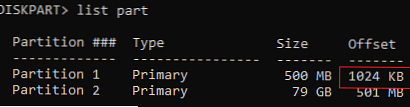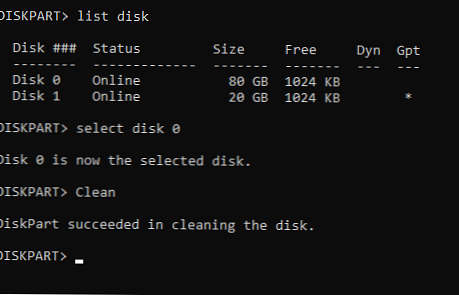Po raz pierwszy popchnął z nowym błędem dla siebie 0x80300024 z czystą instalacją systemu Windows 10 1809 na komputerze z dyskiem SSD.
Podczas próby wyboru partycji dysku, na której chcesz zainstalować system operacyjny, pojawia się błąd w oknie instalacji systemu Windows 10:
Nie mogliśmy zainstalować systemu Windows w wybranej lokalizacji. Sprawdź napęd multimediów. Oto więcej na ten temat: 0x80300024.
W rosyjskiej wersji instalatora systemu Windows 10 błąd wygląda następująco:
Nie udało się zainstalować systemu Windows w wybranej lokalizacji. Sprawdź media. Dodatkowe informacje o tym, co się stało: 0x80300024.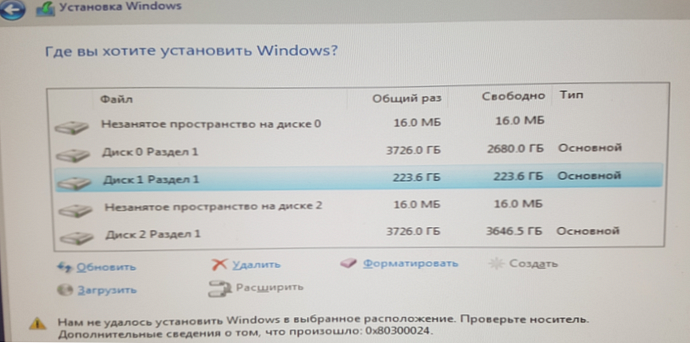
Co więc powinieneś zrobić, gdy ten błąd pojawia się podczas normalnej instalacji systemu Windows:
- Jeśli w komputerze zainstalowanych jest kilka dysków twardych, spróbuj otworzyć obudowę komputera i fizycznie wyłącz pętle wszystkich dysków, Ponadto, na którym planujesz zainstalować system Windows. Jeśli nie chcesz (lub nie możesz) zrelaksować obudowy laptopa, możesz tymczasowo wyłączyć wszystkie dodatkowe dyski w ustawieniach BIOS / UEFI (zwykle ta opcja jest dostępna w ustawieniach SATA, w zależności od modelu sprzętu i wersji BIOS / EFI). W moim przypadku odłączenie drugiego i trzeciego dysku twardego pomogło mi i zainstalowałem system Windows 10 na pozostałym dysku SSD;
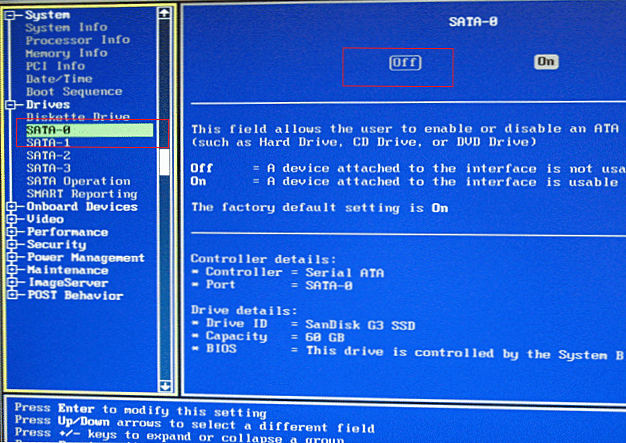 Jeśli nie możesz otworzyć obudowy urządzenia lub odłączyć dysków w systemie BIOS. Jeśli nie możesz odłączyć innych dysków fizycznych, po prostu spróbuj zmienić priorytet rozruchu w systemie BIOS, odsłaniając dysk, ale najpierw zostanie on zainstalowany w systemie Windows - jest to opcja, którą warto wypróbować, jeśli nie możesz otworzyć skrzynki (gwarancja) lub jest to zasadniczo trudne (laptop)
Jeśli nie możesz otworzyć obudowy urządzenia lub odłączyć dysków w systemie BIOS. Jeśli nie możesz odłączyć innych dysków fizycznych, po prostu spróbuj zmienić priorytet rozruchu w systemie BIOS, odsłaniając dysk, ale najpierw zostanie on zainstalowany w systemie Windows - jest to opcja, którą warto wypróbować, jeśli nie możesz otworzyć skrzynki (gwarancja) lub jest to zasadniczo trudne (laptop) - Jeśli ta metoda nie pomoże, otwórz ustawienia BIOS / UEFI i sprawdź, czy tryb jest włączony AHCI dla kontrolera, przez który podłączony jest pozostały dysk;
- Pomaga w niektórych przypadkach ręczne czyszczenie partycji na dysku, który służy do instalacji systemu Windows. Faktem jest, że pomimo tego, że w Kreatorze partycji na ekranie instalacyjnym systemu Windows nie wszystkie partycje można usunąć. Aby całkowicie usunąć dysk (wszystkie dane na nim zostaną usunięte), bezpośrednio na ekranie instalacji systemu Windows 10 naciśnij kombinację klawiszy Shift + F10. Zostanie otwarte okno wiersza polecenia, w którym należy uruchomić następujące polecenia:
DiskpartLista dysku- wyjście wszystkich dysków podłączonych do komputera (HDD / SSD / USB).Zapamiętaj numer dysku, który chcesz wyczyścić (najłatwiejszym sposobem identyfikacji dysków twardych i SSD jest rozmiar).
Wybierz Dysk 0- wybierz dysk, który chcesz wyczyścić (w moim przykładzie dysk nr 0).Wymień sekcje:
część listy(Jeśli zauważysz, że pierwsza sekcja ma duże przesunięcie większe niż 1024 Kb, to zdecydowanie jesteś na dobrej drodze!).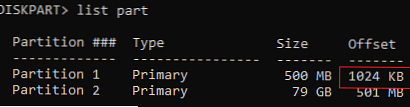
Czyste- usuwanie struktury partycji i danych na wybranym dysku.Wyjdź- kompletny Diskpart.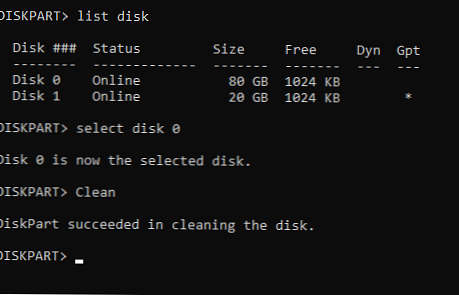
Przejdź do okna instalatora Windows 10, zaktualizuj listę partycji i spróbuj zainstalować system operacyjny w nieprzydzielonym miejscu.
- Sprawdź, czy działa dysk SSD / HDD, na którym chcesz zainstalować system Windows na innym komputerze
- Jeśli wszystko inne zawiedzie, a błąd 0x80300024 nadal pojawia się podczas instalowania systemu Windows, spróbuj flashować (aktualizować) wersję systemu BIOS (zobacz narzędzia i instrukcje na stronie internetowej producenta urządzenia lub płyty głównej).




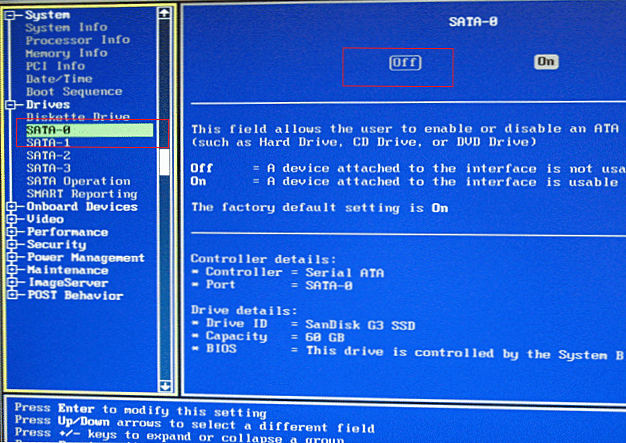 Jeśli nie możesz otworzyć obudowy urządzenia lub odłączyć dysków w systemie BIOS. Jeśli nie możesz odłączyć innych dysków fizycznych, po prostu spróbuj zmienić priorytet rozruchu w systemie BIOS, odsłaniając dysk, ale najpierw zostanie on zainstalowany w systemie Windows - jest to opcja, którą warto wypróbować, jeśli nie możesz otworzyć skrzynki (gwarancja) lub jest to zasadniczo trudne (laptop)
Jeśli nie możesz otworzyć obudowy urządzenia lub odłączyć dysków w systemie BIOS. Jeśli nie możesz odłączyć innych dysków fizycznych, po prostu spróbuj zmienić priorytet rozruchu w systemie BIOS, odsłaniając dysk, ale najpierw zostanie on zainstalowany w systemie Windows - jest to opcja, którą warto wypróbować, jeśli nie możesz otworzyć skrzynki (gwarancja) lub jest to zasadniczo trudne (laptop)